电脑耳机能听见自己的声音为什么 电脑耳机能听到自己声音怎么消除
更新时间:2024-01-31 15:07:45作者:qiaoyun
在使用耳机的时候难免会遇到这样的问题,比如有用户在使用时,反映说出现了电脑耳机能听见自己的声音,很多人不知道是为什么,经过分析可能是因为开启了侦听功能引起的,为了帮助到大家,本文这就给大家详细介绍一下电脑耳机能听到自己声音的详细消除方法吧。
方法如下:
1、打开“控制面板”,把右上角查方式更改为“小图标”然后找到“声音”。
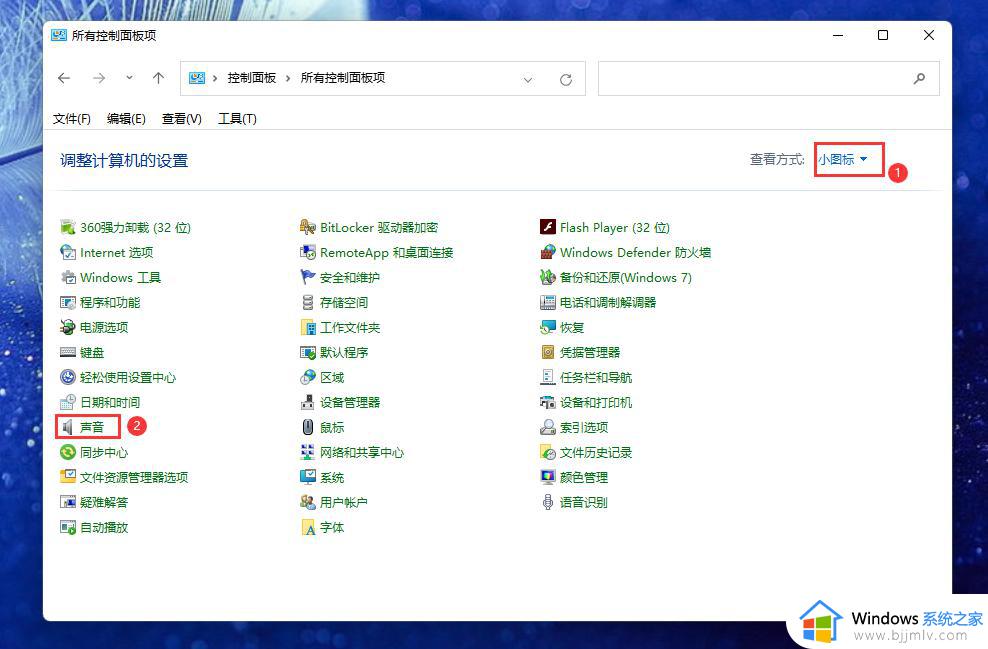
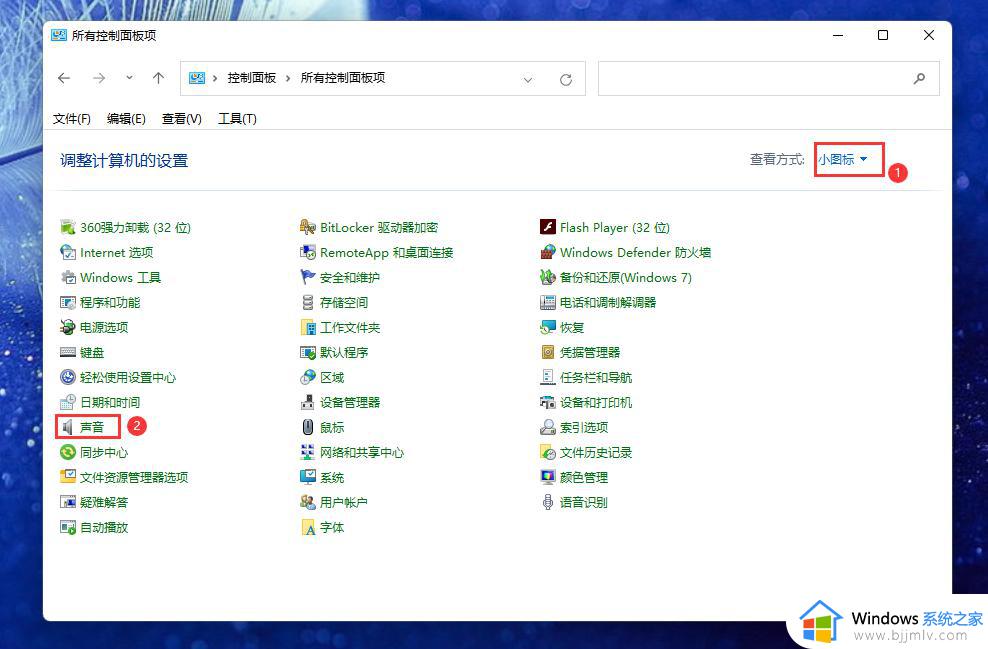
2、在声音界面鼠标右键点击“麦克风”,选择“属性”。
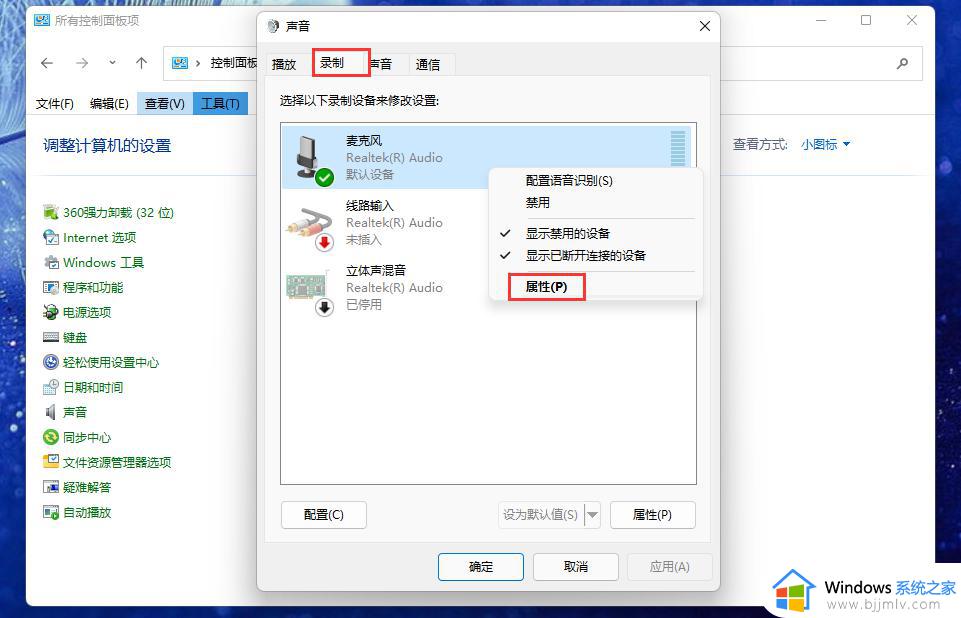
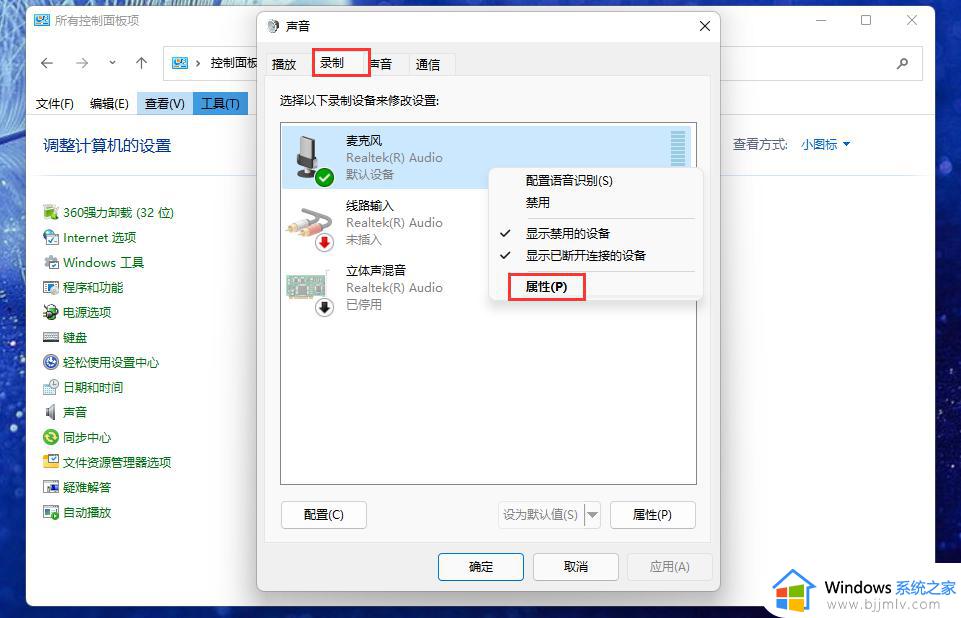
3、在麦克风属性中找到侦听,将“侦听此设备”前面的勾取消后确定保存。
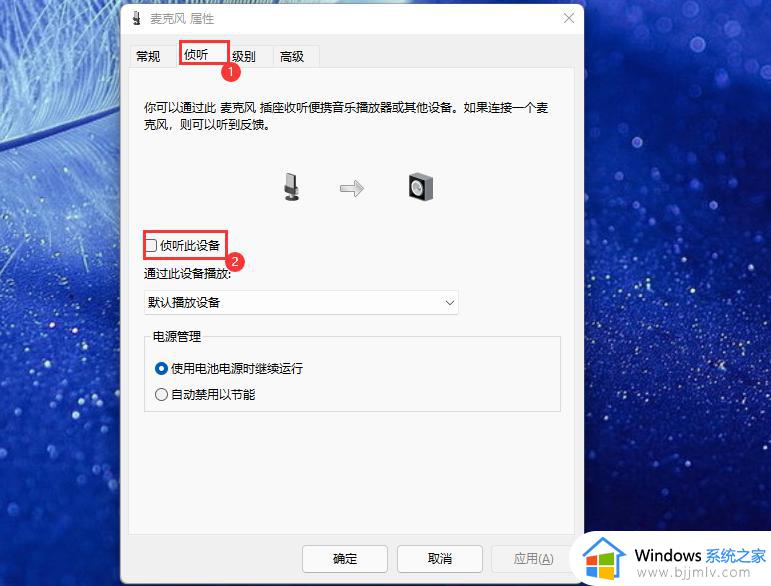
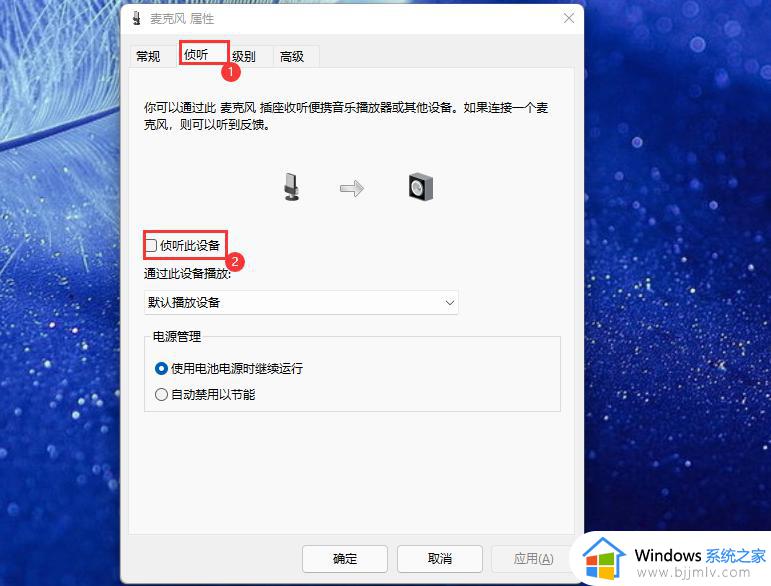
4、如以上无法解决,可尝试更换声卡驱动或更换耳机尝试。
另外还有一些带有声卡的耳机有监听功能,耳机官方也会有对应的关闭监听功能方法。具体方法一般官网都会有说明。
以上为大家介绍的就是电脑耳机能听见自己的声音的详细解决方法, 有遇到一样情况的用户们可以参考上面的方法步骤来进行解决吧。
电脑耳机能听见自己的声音为什么 电脑耳机能听到自己声音怎么消除相关教程
- 蓝牙耳机听不到声音怎么办 电脑连蓝牙耳机听不到声音修复方法
- qq语音听不到声音为什么 qq语音听不见声音的解决教程
- 电脑插孔耳机没声音为什么 电脑插上耳机没声音如何解决
- 电脑耳机听不到声音怎么设置 电脑插耳机没有声音如何解决
- 蓝牙耳机可以听歌通话没声音怎么办 蓝牙耳机通话没有声音听歌可以如何解决
- 耳机插电脑上只能听不能说话怎么办 耳机插电脑说不了话只能听到解决方法
- 电脑插上耳机没声音怎么办 电脑耳机没声音怎么设置
- 蓝牙为什么一只耳机有声音一只没有怎么办 蓝牙耳机连电脑只有一个耳机有声音怎么解决
- 钉钉视频会议听不到老师声音如何解决 为什么钉钉视频会议听不到声音
- 笔记本电脑为什么插耳机没声音 笔记本电脑插上耳机没声音怎么办
- 惠普新电脑只有c盘没有d盘怎么办 惠普电脑只有一个C盘,如何分D盘
- 惠普电脑无法启动windows怎么办?惠普电脑无法启动系统如何 处理
- host在哪个文件夹里面 电脑hosts文件夹位置介绍
- word目录怎么生成 word目录自动生成步骤
- 惠普键盘win键怎么解锁 惠普键盘win键锁了按什么解锁
- 火绒驱动版本不匹配重启没用怎么办 火绒驱动版本不匹配重启依旧不匹配如何处理
电脑教程推荐
win10系统推荐